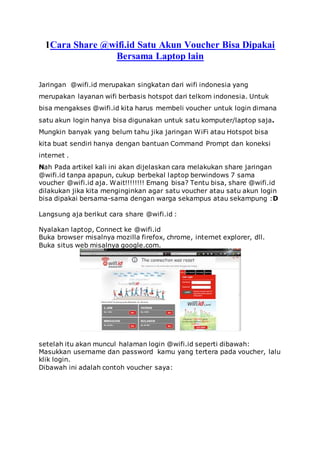
Cara share wifi id
- 1. 1Cara Share @wifi.id Satu Akun Voucher Bisa Dipakai Bersama Laptop lain Jaringan @wifi.id merupakan singkatan dari wifi indonesia yang merupakan layanan wifi berbasis hotspot dari telkom indonesia. Untuk bisa mengakses @wifi.id kita harus membeli voucher untuk login dimana satu akun login hanya bisa digunakan untuk satu komputer/laptop saja. Mungkin banyak yang belum tahu jika jaringan WiFi atau Hotspot bisa kita buat sendiri hanya dengan bantuan Command Prompt dan koneksi internet . Nah Pada artikel kali ini akan dijelaskan cara melakukan share jaringan @wifi.id tanpa apapun, cukup berbekal laptop berwindows 7 sama voucher @wifi.id aja. Wait!!!!!!!! Emang bisa? Tentu bisa, share @wifi.id dilakukan jika kita menginginkan agar satu voucher atau satu akun login bisa dipakai bersama-sama dengan warga sekampus atau sekampung :D Langsung aja berikut cara share @wifi.id : Nyalakan laptop, Connect ke @wifi.id Buka browser misalnya mozilla firefox, chrome, internet explorer, dll. Buka situs web misalnya google.com. setelah itu akan muncul halaman login @wifi.id seperti dibawah: Masukkan username dan password kamu yang tertera pada voucher, lalu klik login. Dibawah ini adalah contoh voucher saya:
- 2. Setelah login akan muncul halaman yang telah menyatakan berhasil terhubung dengan layanan internet wifi.id. Setelah itu buka cmd (comand prompt) dengan cara klik start, ketikkan cmd. Jika sudah muncul cmd INGATTTT !!!! jangan dienter atau diklik. Cukup diklik kanan, pilih run as administrator seperti dibawah
- 3. Lalu akan muncul jendela cmd Langsung ketikkan perintah berikut netsh wlan set hostednetwork mode=allow ssid=jiny_pentol key=@jiny_pentol NB: Untuk ssid=jiny_pentol (bisa diisi sesuka hati) Key=@jiny_pentol (bisa diisi sesuka hati asal ada huruf dan karakter) Berikut adalah tulisan ketika berhasil
- 4. Kemudian perintah dibawah ini netsh wlan start hostednetwork Berikut ini adalah tampilan ketika sudah berhasil Buka control panel > klik network and internet > klik network and sharing center> lihat menu bagian kiri pilih change adapter setting, maka akan tampil seperti dibawah: Pilih wireless network connection wireless network connection klik kanan lalu pilih properties Pilih tab sharing
- 5. Centang “Allow other network users to connect through the computer’s Internet connection" Ingat pada Home networking connection pilihlah “Wireless Network Connection 2” kemudian klik OK seperti gambar dibawah ini
- 6. Langkah terakhir cobalah jaringan wifi.id yang sudah dibuat tadi di laptop teman kamu. Atau cobalah di HP smartphone kamu, semoga bermanfaat, jika kurang paham silahkan corat coret :) JIKA CARA INI TIDAK BERHASIL PAKAI CARA YANG KEDUA 2CARA SHARE WIFI DENGAN MENGGUNAKAN CONNECTIFY Author: riza za | 22:33 | 4 comments |
- 7. Connectify adalah software yang digunakan untuk mempermudah pengguna membuat koneksi wifi di komputer dikhususkan untuk pengguna windows OS. Berikut ini Tutorial Membuat Wifi Hospot Menggunakan Connectify. 1. Download terlebih dahulu Connectify : http://downloads2.connectify.me/ 2. Instal Connectify seperti menginstall program tinggal next dan i agree, jika ada notifikasi restart/reboot komputer, maka lakukan restart. 3. Login terlebih dahulu ke wifi yang akan dishare. misalnya: login @wifi.id 4. Setelah login, buka Connectify hotspot. pada tab setting isi internet to share dengan wifi yg ingin
- 8. dishare, hotspot name dan password bisa diisi sesuka hati. 5. Klik Start Hotspot. selesai
